Matt Dobson anunciou o lançamento de uma nova versão do ArchLabs, o ArchLabs 2017.10. Confira as novidades e descubra onde baixar a distro.
- Como instalar o Grub Customizer no Debian, Ubuntu e derivados
- Recuperando o boot do Linux (Grub), depois de instalar o Windows
- Como mudar o visual do Grub com o tema Vimix Grub
- Como instalar o Grub Customizer no Ubuntu e derivados
- Como esconder o menu de inicialização do Grub
ArchLabs é uma distribuição Linux baseada em Arch que usa o gerenciador de janelas do Openbox como a principal interface da área de trabalho.
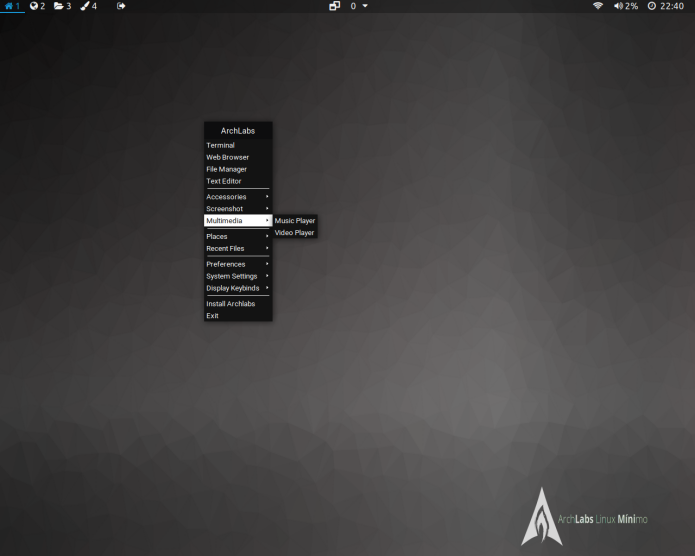
O ArchLabs é uma distribuição rolling release (usa um sistema de atualização continua) de 64 bits que fornece um live DVD. Essa distribuição, pode ser instalada usando o instalador do sistema gráfico, o Calamares.
Novidades do ArchLabs 2017.10
ArchLabs 2017.10 faz uso de um kernel de suporte de longo prazo e os pacotes específicos do ArchLabs foram adicionados ao próprio repositório do projeto a partir do repositório da comunidade AUR.
A adoção do Kernel LTS é uma mudança importante. Espera-se que isso forneça ainda mais estabilidade, pois há atualizações e mudanças menos frequentes no LTS, em oposição ao kernel mais recente.
Outra mudança importante é o reembalamento dos pacotes específicos do ArchLabs. Estes foram assinados com as assinaturas GPG e chaveiro, e adicionados ao repositório do ArchLabs.
O Pacman ainda atualizará esses pacotes de forma normal. Este ajuda no tempo da reinstalação, porque você não terá que confiar em todos os pacotes de Aur em uma instalação rápida.
O Calamares foi atualizado para a versão mais recente, isso traz uma nova seção de criação de usuários, correções e melhorias no suporte a idiomas, localização e teclado.
Para saber mais sobre essa versão da distribuição, acesse a nota de lançamento.
Conheça melhor a distribuição ArchLabs
Para saber mais sobre a distribuição ArchLabs, clique nesse link.
Baixe e experimente o ArchLabs 2017.10
A imagem ISO do ArchLabs 2017.10 já pode ser baixada acessando a página de download da distribuição.
Verifique se a imagem ISO está corrompida
Antes de gravar a imagem ISO que você baixou, verifique se ela está corrompida usando o tutorial abaixo:
Como verificar se uma imagem ISO está corrompida
Como gravar uma imagem ISO no Linux
Quem precisar gravar a imagem ISO após o download, pode usar esse tutorial do blog:
Como gravar uma imagem ISO Usando o Nautilus
Como gravar uma imagem ISO usando o Terminal
Como criar um pendrive de instalação
Como criar um pendrive inicializável com GNOME Disks
Como criar um pendrive inicializável com o Etcher no Linux
O que está sendo falado no blog nos últimos dias
- Proxmox VE 5.1 lançado – Confira as novidades e baixe
- Divulgados o nome e o cronograma de lançamento do Ubuntu 18.04
- ArchLabs 2017.10 lançado – Confira as novidades e baixe
- Como compartilhar uma conexão de Internet com dispositivos Android no Ubuntu
No Post found.